Gratis Microsoft-apper for Windows 10 som faktisk er nyttige
Microsoft Windows 10 Helt / / March 17, 2020
Sist oppdatert den

Det er mange apper i Microsoft Store som ikke er nyttige. Men det er en god mengde gratis apper som faktisk er nyttige. Her er en titt på 10 av dem!
Det er mange apper i Microsoft Store som ikke er veldig nyttige. Det mange imidlertid ikke er klar over er at det også er mange apper i butikken som kan hjelpe deg med å holde deg produktiv, underholdt og informert. Det beste av alt er at alle disse appene er helt gratis.
Følgende er 10 av de beste gratis Microsoft-appene du finner i Microsoft Store. De installeres som en Windows-app, noe som betyr at de er frittstående og enkle å bruke.
Synkroniser Android: telefonen
Det er mange måter du kan gjøre synkroniser Android med datamaskinen. Men det er få som fungerer så sømløst som Microsoft Your Phone-app.
Først må du installere ledsagerappen Din telefon fra Google Play Store.
Når du først installerer appen, ser du et alternativ å velge mellom å synkronisere med Android eller iPhone.
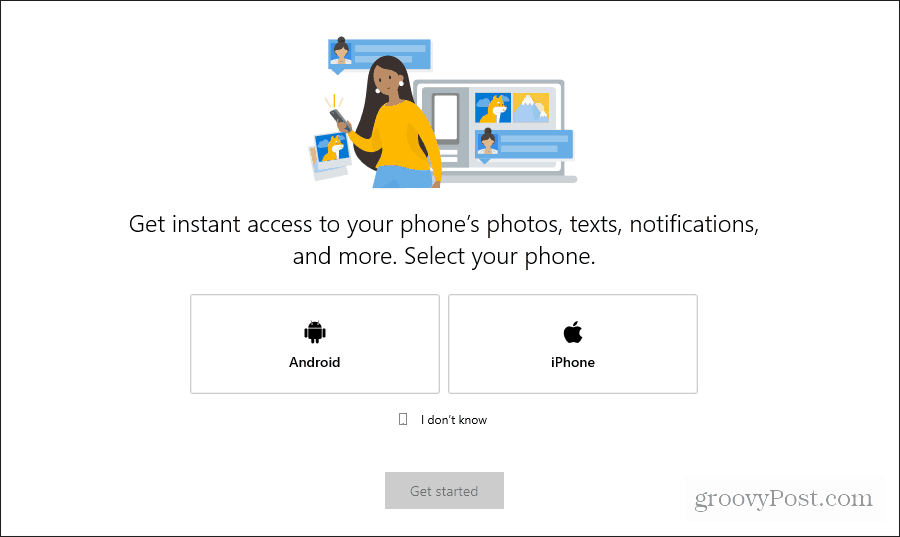
Når du har valgt alternativet, velger du Kom i gang.
Du må oppgi flere tillatelser i Telefon-appen din før datamaskinen kan synkronisere. Når du er ferdig, ser du at appen er åpen med tilgang til telefonens bilder, meldinger og varsler.
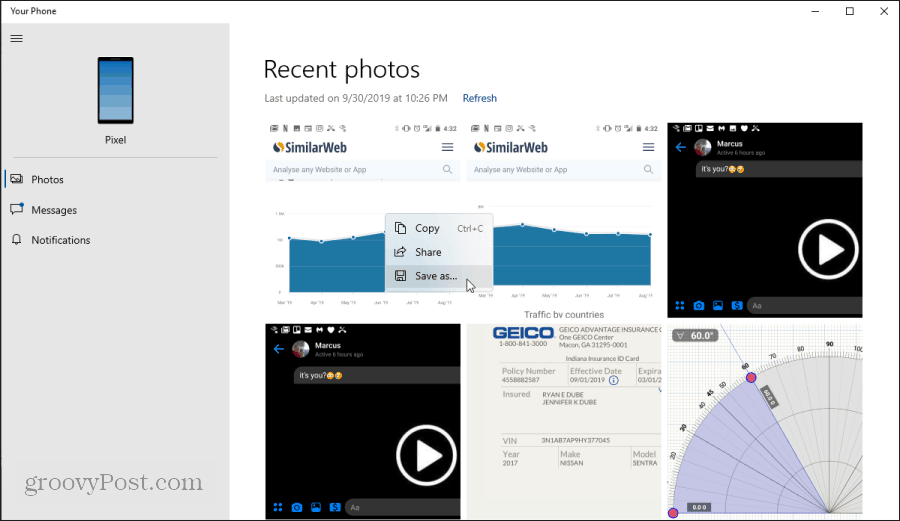
Du trenger ikke å koble telefonen til datamaskinen din via en USB-kabel eller gjennom blåtann. Du kan bruke denne appen for en av følgende funksjoner:
- Få tilgang til og lagre eller del bilder som er lagret på telefonen din.
- Send og motta SMS-meldinger fra datamaskinen din.
- Motta og fjerne telefonvarsler med datamaskinen din.
Forbli produktiv: Microsoft gjør
Det er et stort antall populære oppgaveliste-nettsteder og mobilapper tilgjengelig. Alle ser ut til å ha sin favoritt. Imidlertid har de siste årene en som ser ut til å komme inn på grunn av Microsofts kjøp av Wunderlist for noen år siden er Microsoft gjør.
Microsoft To Do er utviklet til det punktet at det nå ikke kan skilles fra Wunderlist. Og nå kan du installere den frittstående Microsoft To Do-appen på Windows 10-PCen.
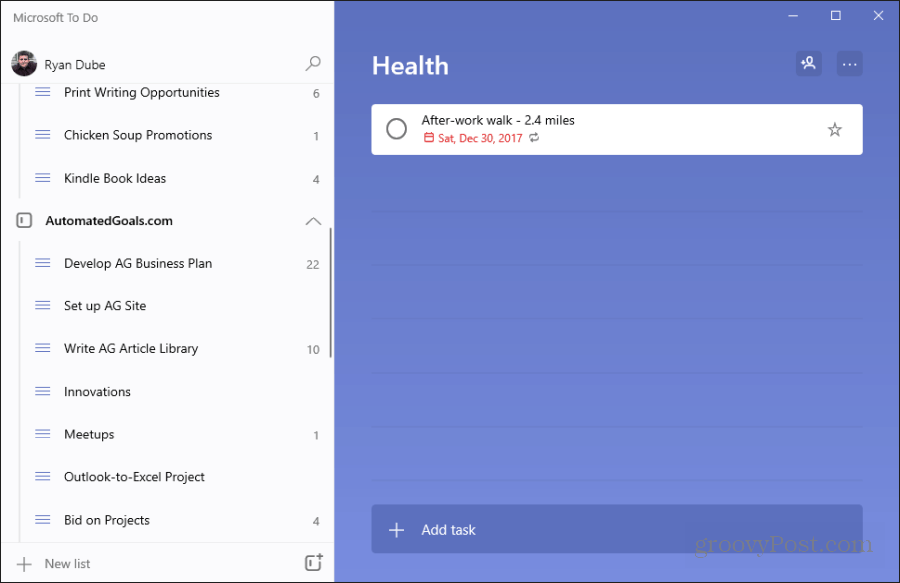
Denne appen har alle de samme funksjonene du finner på den skybaserte Microsoft To Do-tjenesten. Det vil forbli synkronisert med din online Microsoft To Do-konto.
Verdien av å holde dette åpent på PCen din i stedet for nettleseren din er at den lar deg holde oppgavelisten aktiv på skrivebordet ditt. Det frigjør også nettleseren din slik at du kan bruke den til andre ting.
Hold notater i nærheten: OneNote eller Evernote
Behovet for å ta notater på siden dukker opp ofte mens du bruker datamaskinen. Hvorfor åpne enda en fane i nettleseren din for å få tilgang til OneNote eller Evernote online?
Begge disse tjenestene er tilgjengelige i Microsoft Store som Microsoft-apper.
OneNote er i ferd med å bli en populær notat-app for Microsoft-brukere. Når du har lastet ned og installert OneNote-appen i Microsoft Store, kobles den umiddelbart til den elektroniske Microsoft OneNote-kontoen din. Hvis du allerede er logget på Microsoft-kontoen din på PC-en.
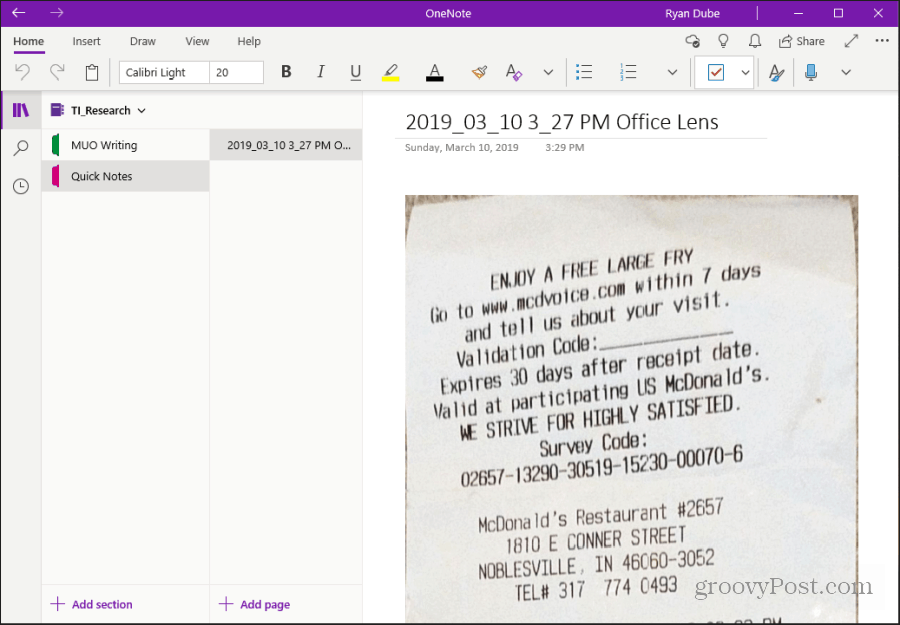
Nå kan du oppbevare notater i et Microsoft-app-sidevindu, uten å måtte bytte frem og tilbake mellom OneNote-nettleserfanen.
Evernote
OneNote holder selvfølgelig ikke hele markedet når det gjelder notater. Evernote er en annen populær app for å fange opp informasjonen du trenger.
For fans av EverNote er muligheten til å installere en Microsoft-app slik at du kan bruke Evernote utenfor nettleseren, en gave. Microsoft-appen har alle de samme funksjonene som du er vant til når du bruker online versjon.
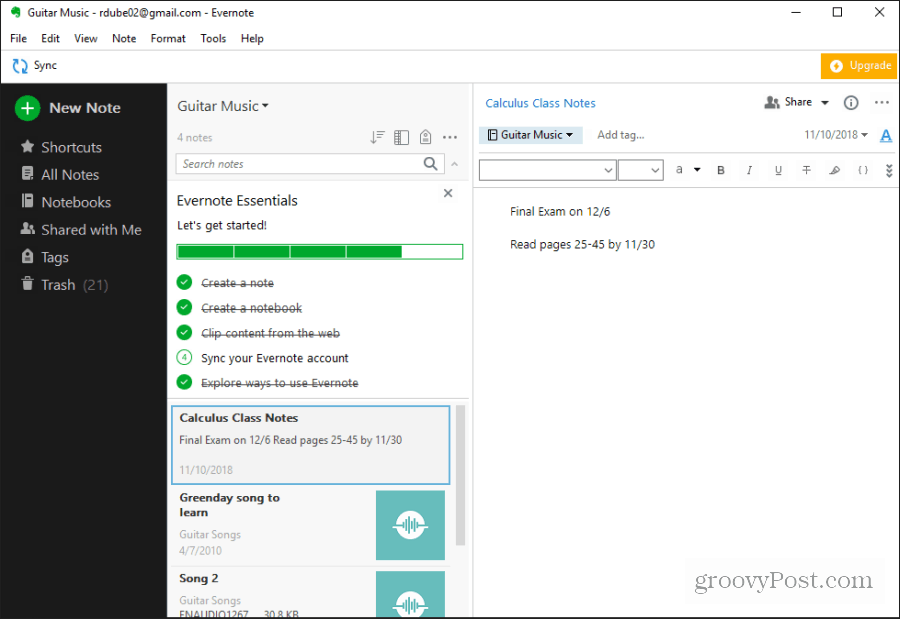
Rediger bilder raskt: Ultimate Photo Editor
En vanlig aktivitet folk trenger er å redigere bilder. Det kan være mens du jobber på et papir for skolen eller for å legge ut en artikkel på nettet. Og når du gjør enkel redigering, trenger du ikke betale for en dyr app som Photoshop.
De Microsoft-appen Ultimate Photo Editor er alt du trenger for enkel redigering. Den lar deg ta bilder fra webkameraet ditt, eller fra en mappe på datamaskinen.
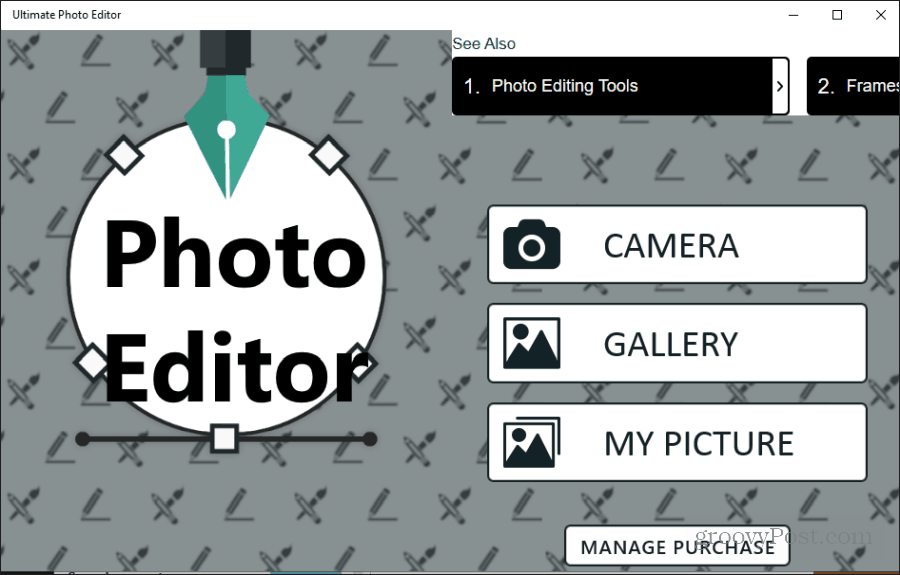
Appen er enkel, men den lar deg gjøre alle de grunnleggende tingene folk trenger å gjøre med bilder. Disse inkluderer beskjæring, forbedring, legge til forskjellige effekter og grenser, og til og med legge til tekst eller klotter.
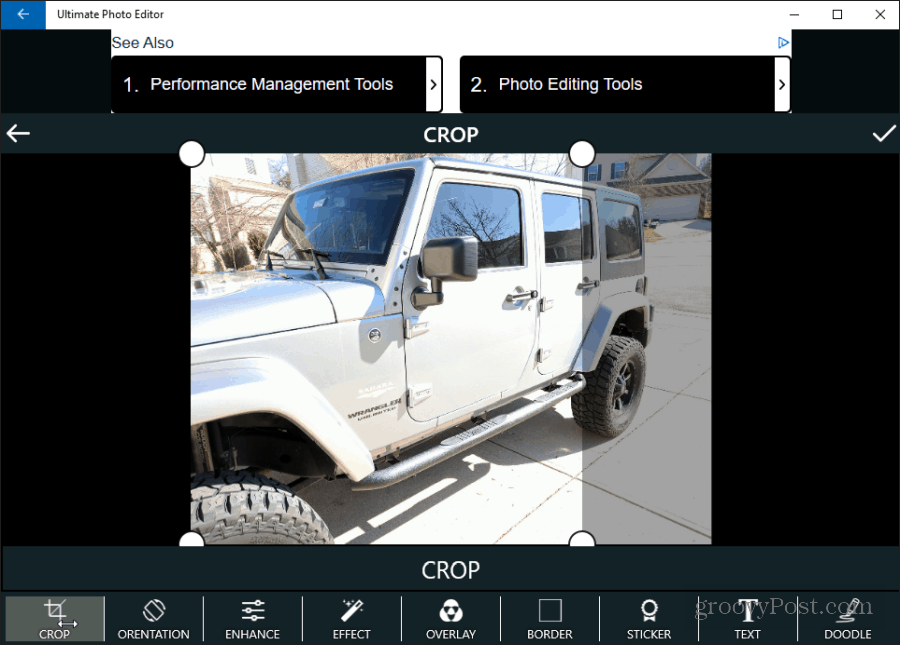
Send SMS fra datamaskinen: mysms
Microsofts Telefon-appen din er bra for å sende og motta SMS-meldinger. Men de fleste av funksjonene er bare Android. De mysms app er et flott verktøy for tekstmelding fra din PC for Android og iPhone.
Du kan registrere deg for tjenesten med Google-kontoen din. For det andre må du installere ledsageren mysms-appen fra Google Play. Du kan også installere mysms fra Apple app store til din iPhone.
Når du har installert appen på telefonen din, Microsoft-appen på datamaskinen din med telefonen. Etter det er du klar til å begynne å sende og motta meldinger fra datamaskinen din.
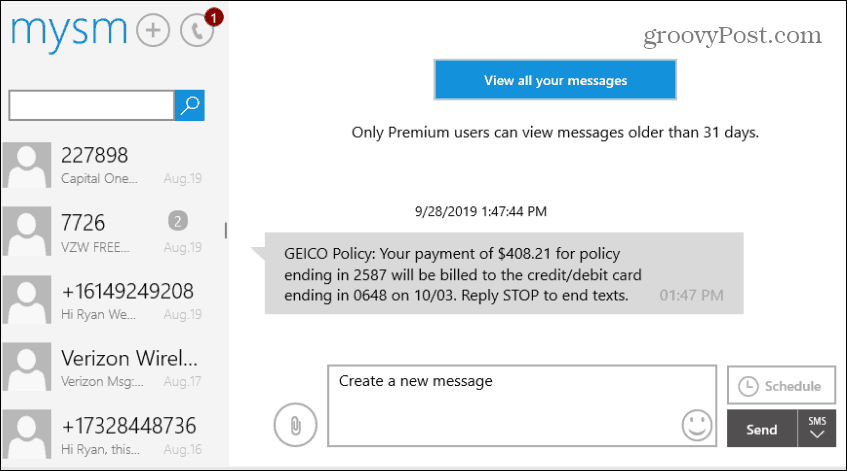
Du kan bruke appen til å søke gjennom gamle meldinger og opprette eller motta nye. Du kan til og med planlegge meldinger som skal sendes i fremtiden.
Rediger PDF-dokumenter: Real PDF Editor
Et annet hyppig behov hos databrukere er å redigere PDF-dokumenter. Dette kan være bare for å signere eller fylle ut dokumenter eller oppdatere PDF-filer.
I stedet for å investere i en kostbar PDF-redigerer, er det bare å laste ned gratisappen Ekte PDF Editor.
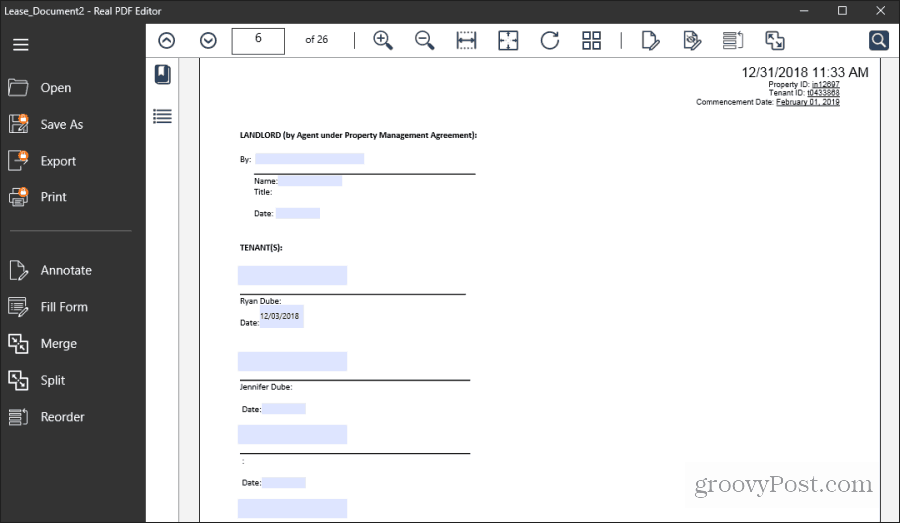
Ved hjelp av Real PDF Editor kan du:
- Kommenter dokumentet
- Fyll ut PDF-skjemaer
- Slå sammen flere PDF-dokumenter sammen
- Del et PDF-dokument i flere dokumenter
- Omorganiser til sider i et eksisterende dokument
Organiser rommene: Live Home 3D
Har du noen gang drukket på et papir for å omorganisere et rom i huset ditt? Eller for å bestemme hvordan du skal opprette den nye leiligheten din? Det er på tide å legge papiret bort.
En av de beste Microsoft-appene du kan bruke for denne oppgaven, er Live Home 3D.
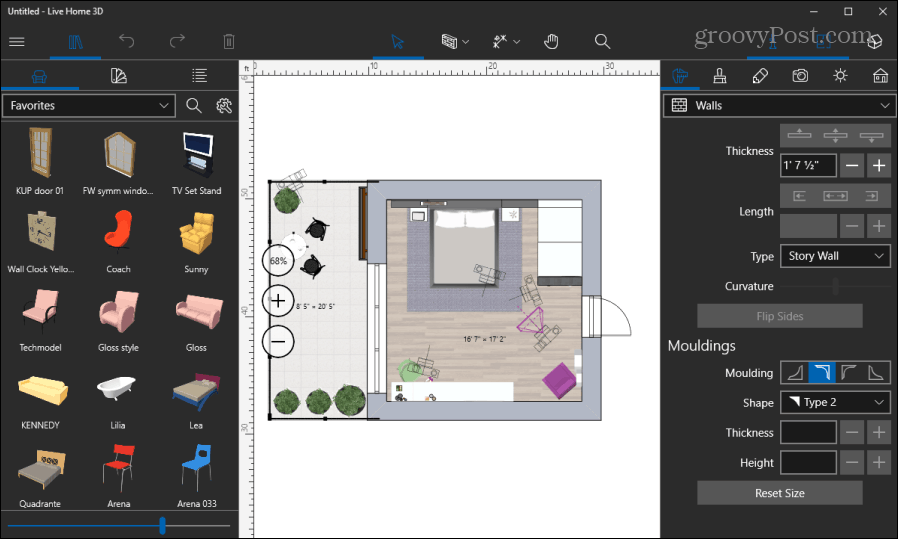
Denne bemerkelsesverdige appen inneholder et ferdig bibliotek med romeksempler på 3D-modeller. Det er også et stort bibliotek med møbler og andre gjenstander som kan utforme 3D-rommodellen din.
Når du planlegger veggene, hjelper appen deg med å legge den ut i nøyaktige målinger, slik at du kan tegne rommet ditt i målestokk. Dette lar deg plassere møbler og planlegge hvordan du dekorerer plassen din.
Overvåk vær: Været 14 dager
Hvis du vil holde et konstant øye med været i ditt område, kan du ikke ta feil installasjon Været 14 dager.
Når du først lanserer appen, kan du la appen prøve å finne din plassering. Eller bare skriv inn byen og oppgi hvor du vil se været. Det gir en fin visning av værmeldingen for de neste 14 dagene.
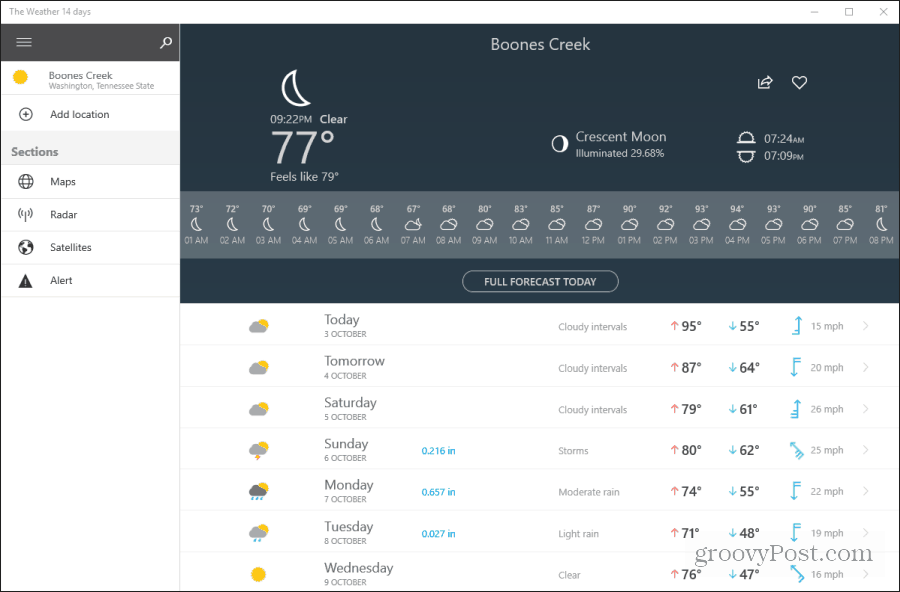
Det gir alt fra nedbørsmengder og soloppgang / solnedgangstider til vindretning og hastighet.
Du kan også velge koblingene i navigasjonsruten for å vise:
- Værkart med flere lag
- Nasjonal værradar
- Satellittradarutsikt
- Alle siste værvarsler
Save Your Eyes: F.lux
Hvis du bruker datamaskinen sent på kvelden, kan du skade øynene. Spesielt hvis du bruker datamaskinen din i et svakt opplyst rom. Vi dekket F.lux før som det har eksistert i mange år.
installere F.lux fra Microsoft Store kan redde øynene. Windows 10 har en innebygd Night Shift-modus, men det kan være lurt å bruke de ekstra funksjonene F.lux gir.
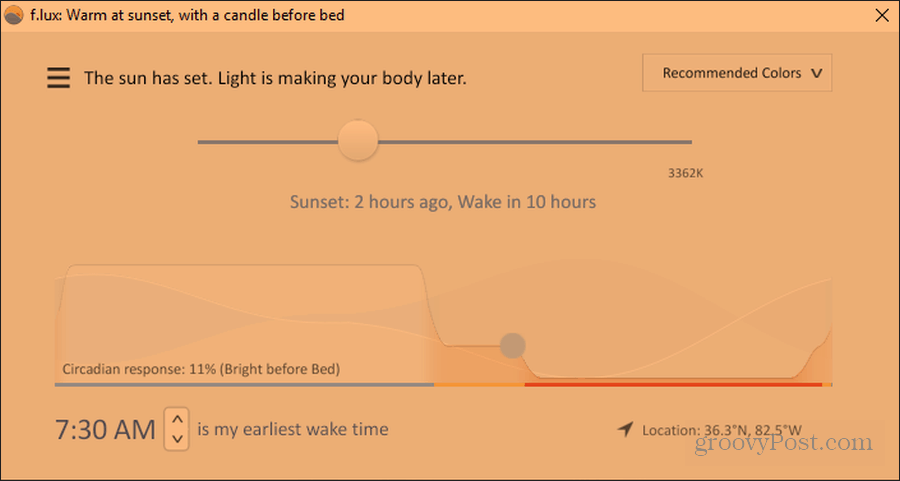
Det fine med F.lux er at den er fullstendig automatisert. Du skriver bare inn postnummeret, og den justerer skjermens lysstyrke og fargeskjema automatisk. Bruk F.lux noen dager på rad, og øynene dine vil takke deg.
Ja, det er gode apper i Microsoft Store
Når de fleste tenker på Microsoft Store-apper, tenker de på enkle apper som ikke har mye bruk. Men det er slett ikke sant. Butikken har apper som hjelper deg med å forbedre arbeidsflyten og produktiviteten.
Og hvis du leter etter underholdning, kan du sjekke ut Netflix-appen. Ikke bare kan du se favorittprogrammene dine, men du kan også gjøre det last ned Netflix-videoer for frakoblet visning.
Butikken tilbyr også ofte brukte apper. Apples iTunes er tilgjengelig i Microsoft Store, for eksempel.



